Dans la gestion des commentaires d’articles WordPress, il est possible d’insérer des avatars particuliers pour vos utilisateurs. Changer le personnage mystère en quelque chose de plus avenant, qui customise un peu la série de commentaires potentiels de vos lecteurs. Mais vous avez aussi la possibilité d’utiliser un outil très pratique qui s’appelle Gravatar. Ce dernier est l’occasion d’améliorer un peu son personal branding pour la raison simple que vous allez mettre votre profil photo. Explications et tutoriel.
Qu’est-ce que Gravatar ? Définition & histoire
Gravatar, contraction de Globally Recognized Avatar, est un service web permettant de centraliser et de synchroniser un avatar (image de profil) avec une ou plusieurs adresses e-mail. Il a été conçu pour résoudre un problème simple mais récurrent dans le monde du web participatif : éviter d’avoir à re-téléverser une image de profil différente sur chaque site, forum ou plateforme où l’on s’inscrit. Concrètement, une fois que vous avez associé une image à une adresse e-mail via Gravatar, cette image est automatiquement affichée partout où vous utilisez cette même adresse pour interagir — que ce soit dans les commentaires d’un blog WordPress, sur des plateformes communautaires, ou même dans certains services tiers comme Slack, GitHub ou Stack Overflow.
Gravatar a été créé en 2004 par Tom Preston-Werner, l’un des cofondateurs de GitHub, dans le but de simplifier l’identification des utilisateurs sur les sites web. En 2007, le service a été racheté par Automattic, la société mère de WordPress.com, WooCommerce, Jetpack et Akismet. Cette acquisition a permis son intégration native dans l’écosystème WordPress, et fait aujourd’hui de Gravatar un standard de fait sur des millions de sites. Chaque jour, Gravatar gère des milliards d’images qui sont servies à l’échelle mondiale via un système de cache distribué. Son infrastructure repose sur une logique extrêmement simple et légère : lorsqu’un site WordPress (ou compatible Gravatar) souhaite afficher une image de profil, il effectue une requête HTTP GET vers le service Gravatar en utilisant le hash MD5 de l’adresse e-mail. Par exemple :
https://www.gravatar.com/avatar/6f8db599de986fab7a21625b7916589c?s=200Ce lien renvoie l’image de profil correspondant à l’utilisateur, sans authentification nécessaire, et sans surcharger le serveur du site qui affiche le profil. La méthode GET est statique : elle ne modifie pas la ressource distante, ce qui permet une mise en cache très efficace, tant côté client que côté serveur.
Cette approche présente de nombreux avantages techniques :
- Allègement des bases de données locales : pas besoin de stocker les avatars sur votre propre serveur.
- Affichage rapide : grâce à un CDN performant, l’image est servie depuis le nœud le plus proche de l’utilisateur.
- Respect de la vie privée minimale : aucun compte Gravatar n’est visible sans action volontaire de l’utilisateur.
- Compatibilité universelle : fonctionne avec la majorité des CMS et frameworks modernes (WordPress, Joomla, Drupal…)
Mais au-delà de l’aspect technique, Gravatar permet aussi de renforcer votre identité numérique. Que vous soyez un blogueur, un développeur, un intervenant régulier en commentaires ou un membre d’une communauté open source, afficher toujours le même avatar inspire cohérence, reconnaissance et confiance.
Comment s’inscrire sur Gravatar ?
La création d’un compte Gravatar est simple, rapide et entièrement gratuite. Elle repose sur l’infrastructure de WordPress.com, le réseau de services proposé par Automattic. Cela signifie que vous n’avez pas besoin de créer un compte Gravatar dédié si vous possédez déjà un identifiant WordPress.com. Pour commencer, rendez-vous sur le site officiel gravatar.com. Vous serez accueilli par une page de présentation du service, accompagnée d’un call to action clair vous invitant à « créer votre propre Gravatar ».
![]()
Lorsque vous cliquez sur le bouton d’inscription, vous êtes redirigé vers une page de création de compte WordPress.com. Cette étape est indispensable : Gravatar étant géré par Automattic, il utilise le même système d’authentification que les autres services de l’entreprise (Jetpack, WooCommerce, Akismet…).
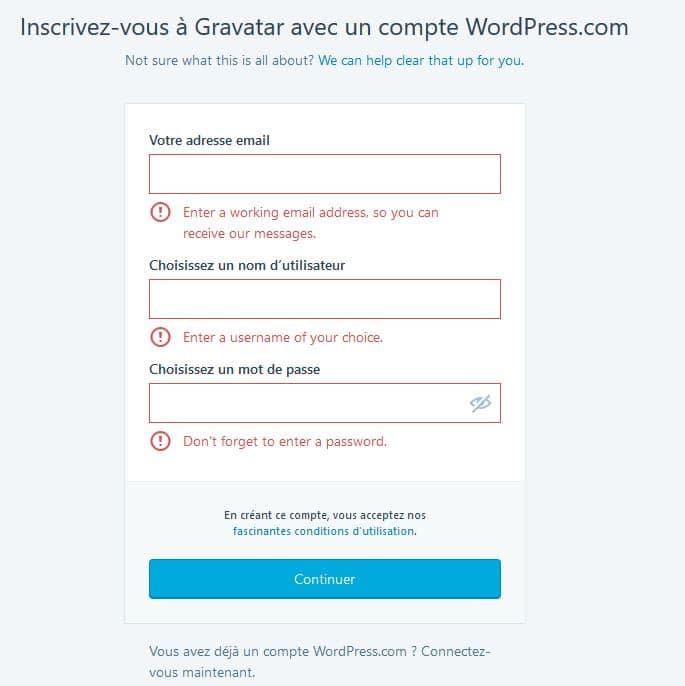
Étapes de l’inscription technique
- Adresse e-mail : utilisez de préférence celle que vous saisissez dans vos commentaires WordPress ou dans votre profil utilisateur de votre site WordPress.org. C’est cette adresse qui servira de clé d’identification pour lier votre avatar à vos interactions en ligne ;
- Nom d’utilisateur : il est interne à WordPress.com et ne s’affiche pas publiquement dans les commentaires. Vous pouvez choisir un identifiant libre, même si vous gérez plusieurs blogs ou projets ;
- Mot de passe : choisissez un mot de passe robuste, idéalement généré via un gestionnaire de mots de passe. L’authentification WordPress.com peut aussi être protégée par la double authentification (2FA), ce qui est recommandé.
Une fois ces informations soumises, un e-mail de confirmation vous est envoyé pour valider votre adresse. Ce mécanisme repose sur le modèle de double opt-in, garantissant que vous êtes bien le propriétaire de l’adresse utilisée.
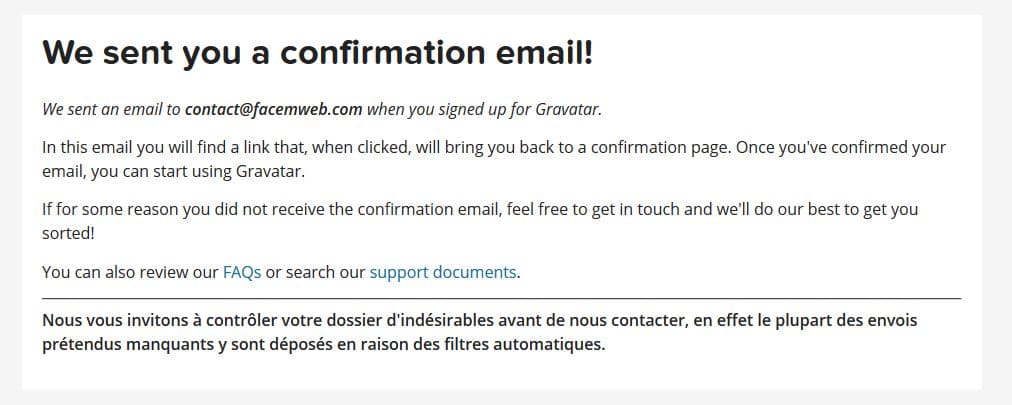
Activation de votre compte WordPress.com
Dans l’e-mail de validation, cliquez sur le lien pour activer définitivement votre compte. Cela vous redirige vers une page WordPress.com qui confirme l’activation réussie. Vous verrez alors l’option « Sign in to Gravatar » vous invitant à poursuivre la configuration de votre avatar.
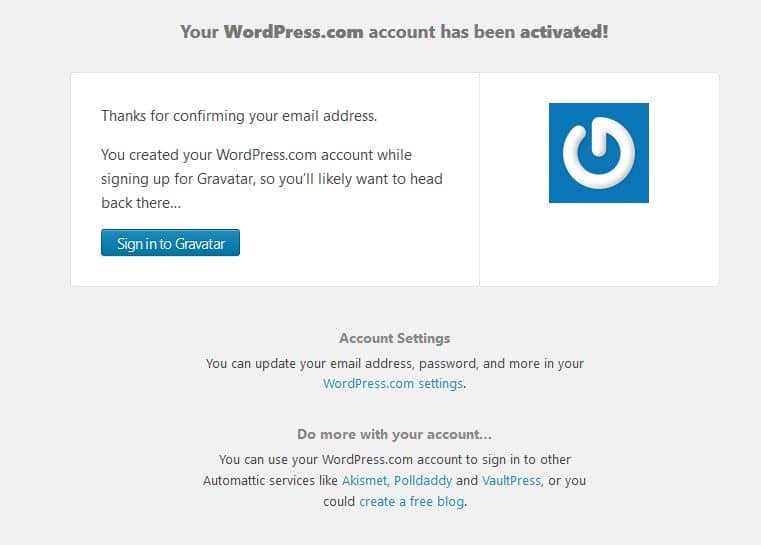
Vous êtes désormais prêt à associer votre premier avatar à votre adresse e-mail. Gravatar vous permettra alors d’uploader une image (format JPG, PNG ou GIF) et de la classer selon une échelle de contenu (G, PG, R, X) en fonction de sa nature, afin qu’elle ne soit affichée que sur les sites appropriés selon leur niveau de filtrage.
Ce qu’il faut retenir sur l’inscription
- Votre compte Gravatar repose techniquement sur votre identifiant WordPress.com (et non le .org) ;
- Une seule adresse e-mail = un seul avatar (mais vous pouvez gérer plusieurs adresses avec un seul compte) ;
- Votre avatar sera affiché automatiquement sur tous les sites WordPress ou compatibles Gravatar où vous commentez avec cette adresse ;
- Le système utilise un hash MD5 anonymisé de votre e-mail :
md5(strtolower(trim(email)))pour garantir votre confidentialité tout en assurant la reconnaissance.
Comment gérer ses Gravatars ?
L’un des grands avantages de Gravatar est sa capacité à gérer plusieurs adresses e-mail et plusieurs avatars au sein d’un seul compte. Cela permet à un utilisateur (ou une organisation) de centraliser ses identités visuelles tout en conservant une grande souplesse d’utilisation selon le contexte (site personnel, projet collaboratif, blog professionnel, etc.).
Une fois connecté à votre compte sur gravatar.com, vous accédez à votre interface de gestion des avatars. Celle-ci affiche la liste des adresses e-mail associées à votre compte, ainsi que les images actuellement liées à chacune.
![]()
Pour ajouter une nouvelle adresse ou gérer plusieurs identités :
- Cliquez sur le lien « Add email address ».
- Renseignez une nouvelle adresse à associer à un avatar distinct.
- Un e-mail de validation vous sera envoyé afin de prouver que vous êtes bien propriétaire de cette adresse.
Ajouter une image de profil
Une fois votre e-mail validé, vous pouvez lui assigner un avatar. Cliquez sur le bouton « Add a new image » pour lancer le processus :
![]()
Plusieurs méthodes vous sont proposées pour définir votre image :
- Upload new : téléversement d’un fichier depuis votre ordinateur (format JPEG, PNG ou GIF).
- Past uploads : réutilisation d’une image déjà envoyée dans le passé sur le même compte.
- From URL : insertion d’une image hébergée sur un autre serveur, en saisissant directement son lien (utile pour les utilisateurs techniques).
- Use webcam : prise de photo instantanée depuis votre webcam (fonctionne uniquement sur certains navigateurs compatibles WebRTC).
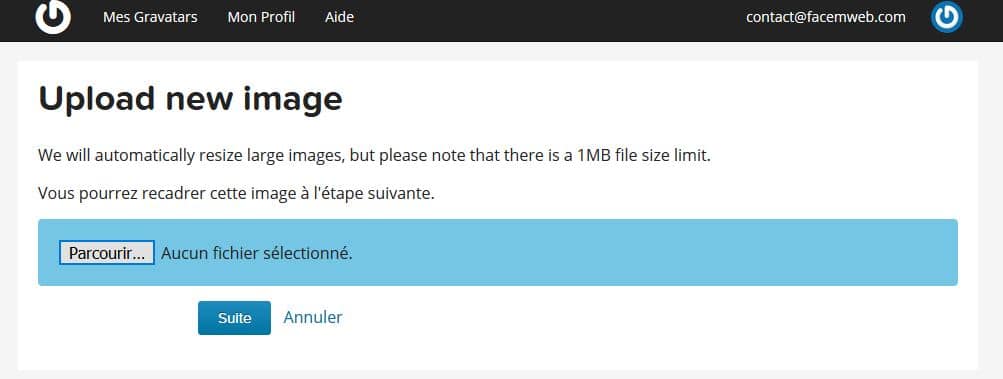
Note importante : la taille maximale autorisée pour un fichier image est de 1 Mo. Pour garantir un rendu optimal sur les sites où l’image sera affichée (avatars circulaires, miniatures, etc.), privilégiez un format carré et une résolution comprise entre 250x250 px et 512x512 px.
Recadrer et ajuster l’image
Après avoir sélectionné votre image, vous êtes invité à la recadrer. Cette étape est essentielle pour que le visuel reste net et centré sur tous les supports, y compris en très petite taille.
![]()
Utilisez l’outil de sélection intégré à l’interface pour ajuster le cadre. Une fois satisfait, cliquez sur le bouton « Crop Image » pour valider l’image définitive.
Choisir une classification pour votre Gravatar
La dernière étape consiste à définir une classification de contenu pour votre avatar. Ce système permet de filtrer les images selon leur caractère explicite, en fonction des politiques des sites hébergeant les commentaires :
![]()
- G (General) : image adaptée à tous les publics, sans contenu choquant. Recommandée pour 99 % des usages.
- PG (Parental Guidance) : contenu potentiellement suggestif (langage, posture ou thématique borderline).
- R (Restricted) : image avec nudité partielle, propos offensants, ou thématiques violentes.
- X (Explicit) : contenu pornographique ou extrêmement violent. Très peu de sites autorisent ce type d’avatar.
Par défaut, l’option G est sélectionnée. Cliquez sur « Set Rating » pour terminer la configuration.
Bonnes pratiques pour gérer ses Gravatars
- Utilisez une adresse e-mail distincte pour chaque usage (pro, perso, projet client, etc.).
- Assurez-vous que l’avatar est lisible même en miniature (évitez les textes trop petits ou les visages de groupe).
- Pour une organisation ou une entreprise, optez pour un logo SVG ou PNG en haute qualité avec fond transparent.
- Pensez à mettre à jour vos avatars si vous changez d’identité visuelle ou de rôle professionnel.
Grâce à cette gestion centralisée, vos avatars resteront cohérents, actuels et toujours liés à la bonne adresse, quelle que soit la plateforme sur laquelle vous interagissez.
Utiliser Gravatar comme réseau… C’est possible
Au-delà de sa fonction initiale d’avatar global, Gravatar propose une interface de profil public qui peut être utilisée comme une mini-carte d’identité numérique. Cette partie sociale, souvent méconnue, vous permet de centraliser plusieurs informations personnelles ou professionnelles, visibles par tout internaute consultant votre Gravatar via une adresse e-mail ou un lien direct.
Pour compléter votre profil, connectez-vous à votre compte Gravatar et accédez à l’onglet « My Profile ». Vous y trouverez un formulaire complet pour enrichir votre identité publique :
![]()
- Nom complet ou pseudonyme : utile pour renforcer la reconnaissance, surtout si vous commentez régulièrement ou intervenez sur des sites publics.
- Brève biographie : un champ libre pour vous présenter, vos passions, votre métier ou vos objectifs.
- Site web : possibilité de lier vers votre blog ou votre portfolio. Note : le lien est en
rel="nofollow", donc sans impact SEO direct, mais toujours utile pour la visibilité. - Photo de couverture : ajout d’un arrière-plan personnalisé pour enrichir l’esthétique de votre profil public.
- Comptes sociaux : vous pouvez indiquer vos profils Twitter, GitHub, Facebook, LinkedIn, Blogger, etc., ce qui donne à votre Gravatar une dimension de hub social minimaliste.
- Adresses crypto-monnaie : Gravatar propose aussi des champs spécifiques pour renseigner vos adresses Bitcoin, Ethereum ou autres. Cela peut être pertinent si vous êtes actif dans des communautés blockchain.
Une fois les informations renseignées, cliquez sur « Save Profile ». Votre page publique Gravatar est alors accessible via une URL du type https://gravatar.com/votrenom. Cela vous permet de partager un lien de présentation minimaliste, lisible et universel, sans avoir à créer un site web personnel.
Pour conclure avec le mot-clé Gravatar
Gravatar est bien plus qu’un simple avatar. C’est un outil d’identité numérique, léger, largement adopté et parfaitement intégré à l’écosystème WordPress. En quelques clics, vous pouvez associer une image à votre adresse e-mail, renforcer votre visibilité dans les commentaires et articles, et créer une cohérence visuelle sur toutes les plateformes compatibles.
Utiliser Gravatar, c’est offrir une touche professionnelle à chacun de vos échanges en ligne. Que ce soit pour commenter sur des blogs, publier sur votre propre site ou participer à des forums, votre image vous précède et facilite la reconnaissance.
Deux bénéfices majeurs sont à souligner :
- Les internautes sont naturellement plus enclins à interagir avec un profil illustré qu’avec un avatar par défaut, souvent impersonnel (comme l’icône du « mystery man »).
- Les administrateurs de sites sont plus enclins à approuver vos commentaires s’ils peuvent vous identifier visuellement — c’est une question de confiance et de crédibilité.
Et vous, utilisez-vous Gravatar pour vos commentaires ou publications en ligne ? Si ce n’est pas encore le cas, il n’est jamais trop tard pour soigner votre présence numérique.

0 commentaires